- Chris Hoffman
@chrisbhoffman
- Actualizado el 9 de agosto de 2017, a las 5:55pm EDT


Es posible que haya extraviado una contraseña de Wi-Fi, pero es probable que su computadora portátil la recuerde si se ha conectado en el pasado. Si no, siempre puedes tomar la contraseña de tu propio router o restablecer la contraseña de Wi-Fi y establecer una nueva.
Estos trucos te permiten recuperar la contraseña en cualquier red a la que tu portátil se pueda conectar. A continuación, puede iniciar sesión fácilmente en esas redes desde otros dispositivos o compartir la contraseña con sus amigos. En caso de que su computadora portátil no esté conectada, o no tenga una, también le mostraremos cómo encontrar o restablecer la contraseña en la interfaz de administración de su enrutador.
Recuperar la contraseña de una computadora portátil
Si se ha conectado a la red en el pasado, la forma más fácil de hacerlo es tomar la contraseña de una computadora que esté conectada actualmente a ella. Tanto las PC con Windows como las Mac facilitan ver las contraseñas de Wi-Fi guardadas. No puedes encontrar fácilmente contraseñas de Wi-Fi guardadas en otros dispositivos. Hacer esto en Android requiere acceso root, y hacerlo en un iPhone o iPad requiere jailbreak. Sin embargo, si usas sincronización de llaveros de iCloud, es posible que las contraseñas de Wi-Fi de tu dispositivo iOS se sincronicen con tu Mac, donde puedes acceder a ellas.
RELACIONADO: Cómo ver la Contraseña de Red Inalámbrica olvidada en Windows
Para ver una contraseña Wi-Fi guardada en Windows, abra la lista de redes inalámbricas en el Panel de control; puede hacerlo rápidamente pulsando la tecla de Windows + R, escribiendo ncpa.cpl en la caja, y presionando Enter. Haga clic con el botón derecho en una red Wi-Fi guardada, seleccione Estado y haga clic en el botón «Propiedades inalámbricas». Haga clic en la pestaña de seguridad y marque la casilla «Mostrar caracteres» para ver la contraseña de Wi-Fi guardada. Debe tener acceso de administrador al equipo para ver esta información.

Tenga en cuenta que esto solo funciona si su computadora portátil con Windows está conectada actualmente a la red Wi-Fi en cuestión. Y necesita estar conectado activamente, no solo tener la red en su lista de conexiones pasadas. Si la computadora portátil no está conectada, no verá el botón «Propiedades inalámbricas» en la ventana «Estado de Wi-Fi».
RELACIONADO: Cómo Recuperar una contraseña de Wi-Fi olvidada en OS X
Para recuperar una contraseña de Wi-Fi guardada en un Mac, abra la aplicación «Acceso a llaveros». Presione Comando + Espacio, escriba «Acceso a llavero» y, a continuación, presione Entrar. Seleccione la categoría «Contraseñas» y busque el nombre de la red Wi-Fi. Aparece como una «contraseña de red aeroportuaria».»Puede hacer clic con el botón derecho en el nombre de la red y, a continuación, seleccionar la opción «Copiar contraseña al portapapeles». O bien, puedes hacer clic con el botón derecho en el nombre, seleccionar «Obtener información» y luego marcar la casilla «Mostrar contraseña». Tendrás que introducir el nombre de usuario y la contraseña de tu Mac para ver esta información, y solo funcionará si tu cuenta es una cuenta de administrador.

A diferencia de Windows, no es necesario estar conectado activamente a la red Wi-Fi para ver la contraseña en el Mac. Puedes consultar la contraseña de cualquier red Wi-Fi a la que te hayas conectado previamente.
Encuentra la Contraseña en tu Router
También puedes ver la contraseña de Wi-Fi en tu router. Suponiendo que no pueda conectarse al Wi-Fi del enrutador, siempre puede conectar directamente una computadora portátil al enrutador a través de un cable Ethernet cableado. O, si ya tiene un PC de escritorio conectado al enrutador a través de un cable Ethernet, eso servirá.
Encuentre la dirección IP de su router e inicie sesión en su interfaz web. Si eres como la mayoría de las personas, nunca cambiaste las credenciales de inicio de sesión de la configuración predeterminada. Puede encontrar el nombre de usuario y la contraseña predeterminados para su enrutador en el manual o con una búsqueda rápida en la web.
RELACIONADOS: 10 Opciones útiles Que Puede Configurar En la Interfaz Web de su Enrutador
Además, muchos enrutadores modernos, especialmente los proporcionados por su proveedor de servicios de Internet, ahora vienen con contraseñas aleatorias únicas para su dispositivo. Busca en tu router una contraseña de Wi-Fi impresa en una pegatina. Por supuesto, esto solo funciona si no ha cambiado la contraseña predeterminada.

En la interfaz web de su enrutador, diríjase a la configuración de Wi-Fi y busque la contraseña de Wi-Fi. Si tu router te da la opción de ver la contraseña, entonces tienes lo que necesitas. De lo contrario, solo puede cambiar la contraseña y luego conectarse usando la nueva. Y si cambias la contraseña, tendrás que actualizarla en todos los dispositivos que se conecten a tu red inalámbrica.

Restablezca su Enrutador y su Contraseña de Wi-Fi
RELACIONADOS: Cómo Acceder a su enrutador Si Olvida la Contraseña
si está bloqueado de su enrutador, tal vez no pueda recordar su contraseña de administración, siempre puede restablecer su enrutador a su configuración predeterminada de fábrica. Solo necesita acceso físico al enrutador. Se borrarán todas las configuraciones personalizadas de su enrutador, lo que significa que tendrá que configurar su Wi-Fi nuevamente, junto con cualquier otra cosa que haya personalizado. Pero las credenciales de inicio de sesión también se restablecen a sus valores predeterminados, por lo que al menos podrás iniciar sesión.
En general, para hacer esto, localice un botón de «reinicio» en algún lugar del enrutador, a menudo es un botón del tamaño de un agujero de alfiler y es posible que necesite un clip de papel enderezado u otro objeto pequeño y estrecho similar para presionarlo. Por lo general, debe presionar el botón durante diez segundos más o menos. Después de eso, su enrutador se reinicia, borrando todas sus configuraciones personalizadas y restaurando las predeterminadas. Puede configurarlo desde cero, por lo que no importa si no conoce la contraseña de Wi-Fi o cualquier otra cosa sobre el enrutador.
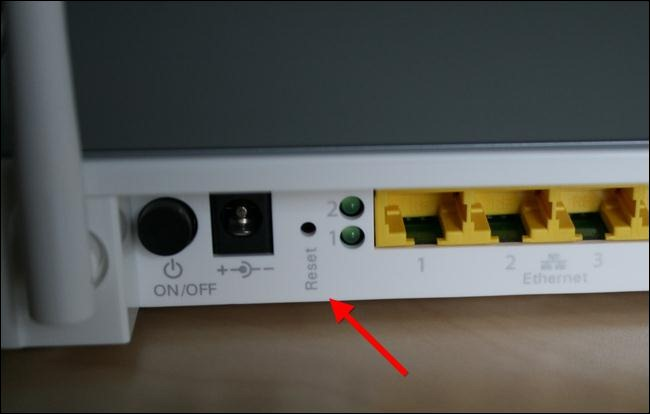
Realice una búsqueda en la web de instrucciones específicas del enrutador o encuentre el manual de su enrutador antes de hacer esto. Encontrará instrucciones que explican exactamente cómo restablecer su enrutador y cómo configurarlo desde cero después, con las credenciales de inicio de sesión predeterminadas que necesitará para ingresar a la interfaz de administración del enrutador.
Y recuerde, después de restablecer su enrutador y seleccionar una nueva contraseña de Wi-Fi, deberá actualizar esa contraseña en todos los dispositivos que se conecten a su red inalámbrica.
Crédito de la Imagen: William Hook en Flickr
Chris Hoffman es Editor Jefe de How-To Geek. Ha escrito sobre tecnología durante más de una década y fue columnista de PCWorld durante dos años. Chris ha escrito para el New York Times, ha sido entrevistado como experto en tecnología en estaciones de televisión como la NBC 6 de Miami y ha tenido su trabajo cubierto por medios de comunicación como la BBC. Desde 2011, Chris ha escrito más de 2,000 artículos que se han leído casi mil millones de veces, y eso es solo aquí en How-To Geek.Lea la Biografía completa »